교육용 온라인 퀴즈를 만들면 교육자와 학생 모두에게 수많은 이점이 제공됩니다. 온라인 퀴즈를 교육 방식에 통합해야 하는 몇 가지 강력한 이유는 다음과 같습니다.
즉각적인 피드백: 온라인 퀴즈는 종종 즉각적인 채점을 허용하여 학생들에게 자신의 성과에 대한 실시간 피드백을 제공합니다. 이러한 즉각적인 대응은 오해가 있는 부분을 식별하고 시기적절한 수정을 촉진하는 데 도움이 될 수 있습니다.
유연성 및 접근성: 학생들은 인터넷 연결이 가능한 곳 어디에서나 온라인 퀴즈에 응시할 수 있어 비동기식 학습이 가능합니다. 이는 자료를 언제 어디서 접할 것인지에 대한 유연성을 제공합니다.
참여: 동영상, 이미지, 대화형 구성요소 등 멀티미디어 요소가 온라인 퀴즈에 포함될 수 있습니다. 이러한 요소는 학습 경험을 더욱 매력적으로 만들고 다양한 학습 스타일을 충족할 수 있습니다.
데이터 수집 및 분석: 온라인 퀴즈는 자동으로 학생 데이터를 수집합니다. 교사는 이 데이터를 분석하여 수업 성과의 추세를 이해하고 추가 교육이 필요할 수 있는 주제를 식별하며 그에 따라 교육 전략을 맞춤화할 수 있습니다.
프로 팁
온라인으로 학습자를 평가하고 싶으십니까?무료로 온라인 퀴즈 만들기!
자원 효율성: 온라인 퀴즈는 종이의 필요성을 줄여 환경 친화적인 선택이 됩니다. 또한 수동으로 채점할 필요가 없으므로 교사의 귀중한 시간이 절약됩니다.
목차
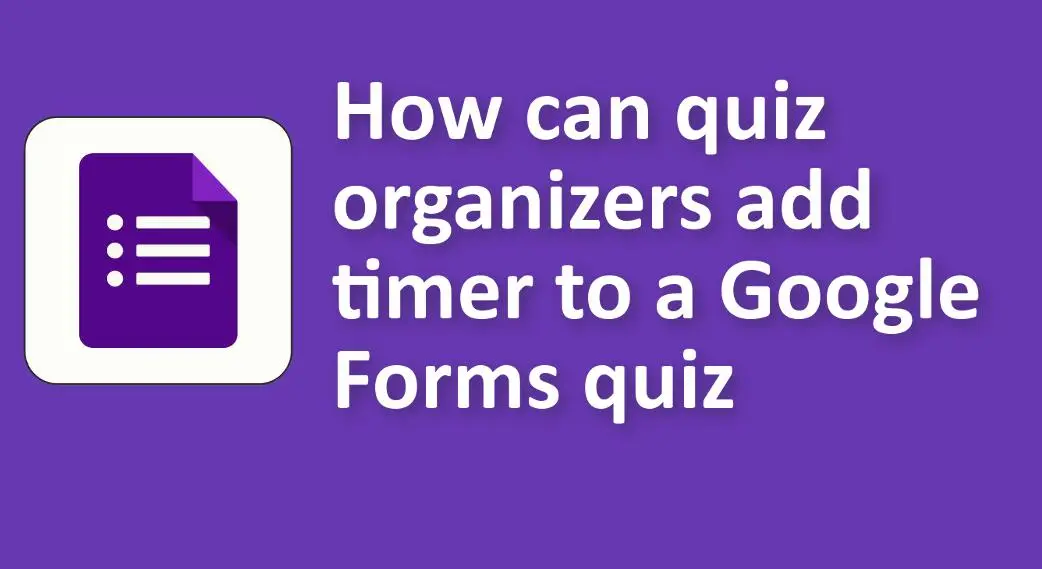
퀴즈 주최자가 Google 설문지 퀴즈에 타이머를 추가하는 방법
Google 설문지에 타이머 기능을 추가한다고 주장하는 일부 타사 추가 기능 및 확장 프로그램이 있습니다. 그러한 확장 중 하나는 G Suite Marketplace에서 찾을 수 있는 “확장 양식”입니다. 사용 방법은 다음과 같습니다.
추가 기능 설치:

G Suite Marketplace를 방문하여 ‘확장 양식’을 검색하세요. 추가 기능을 설치합니다.
Google 양식 열기:

평소처럼 퀴즈를 디자인하세요.
확장 형식 사용:
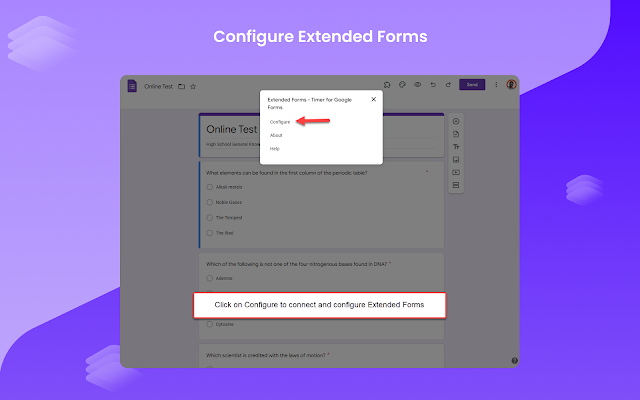
퀴즈를 디자인한 후 화면 오른쪽 상단의 퍼즐 조각 아이콘(추가 기능)을 클릭하고 “확장 양식”을 선택하세요. 여기에서 퀴즈 타이머를 설정할 수 있는 옵션이 있습니다.
게시:
타이머를 설정한 후에는 평소와 같이 양식을 학생들에게 배포할 수 있습니다.
OnlineExamMaker에서 타이머를 사용하여 반응형 온라인 퀴즈를 만드는 방법
OnlineExamMaker는 사용자가 퀴즈, 강좌 및 설문 조사를 만들 수 있는 온라인 플랫폼입니다. 그 기능 중 하나는 퀴즈에 타이머를 추가하는 기능입니다.
OnlineExamMaker로 다음 퀴즈/시험 만들기
다음은 OnlineExamMaker에서 타이머를 사용하여 퀴즈를 만드는 방법에 대한 단계별 가이드입니다.
1단계. 로그인 또는 계정 만들기:
• OnlineExamMaker 웹사이트를 방문하십시오.
• 계정이 있으면 로그인하세요. 계정이 없으면 계정을 만들어야 합니다.
2단계. 새 퀴즈 시작:

• 로그인한 후 “+ 새 시험” 버튼을 클릭하십시오.
• 템플릿을 선택하거나 처음부터 시작하세요.
3단계. 질문 추가:
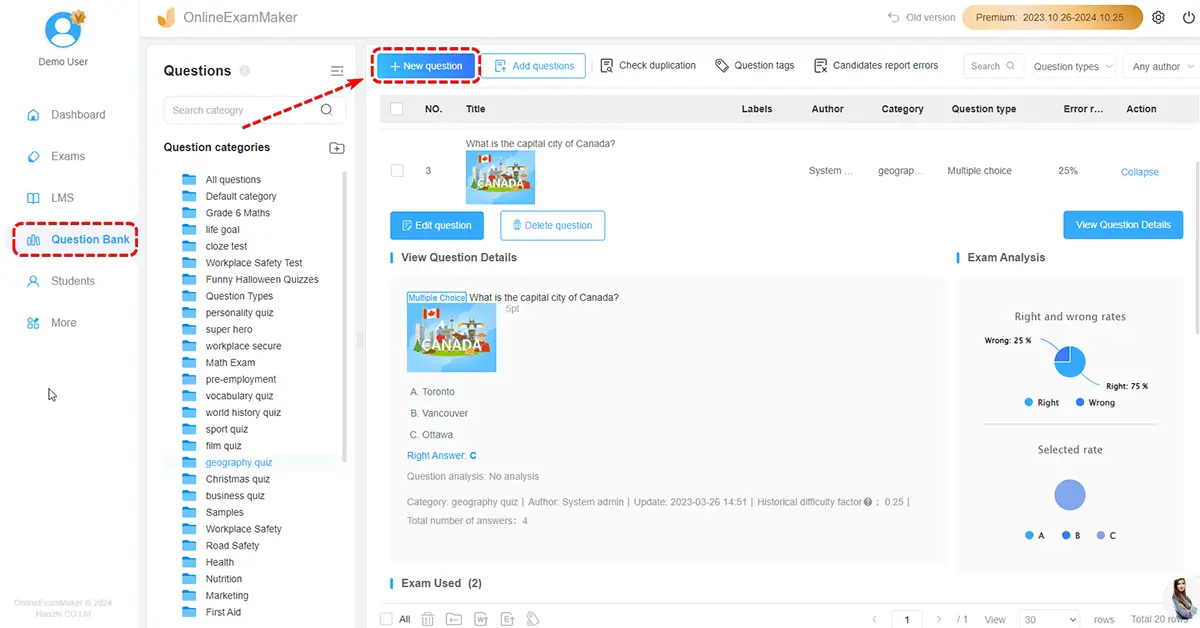
• “새 질문” 버튼을 클릭하세요.
• 추가하려는 질문 유형(객관식, 참/거짓, 빈칸 채우기 등)을 선택합니다.
• 질문과 잠재적 답변을 입력합니다. 정답을 꼭 표시해 주세요.
• 퀴즈에 원하는 만큼 질문을 계속 추가하세요.
4단계. 타이머 설정:
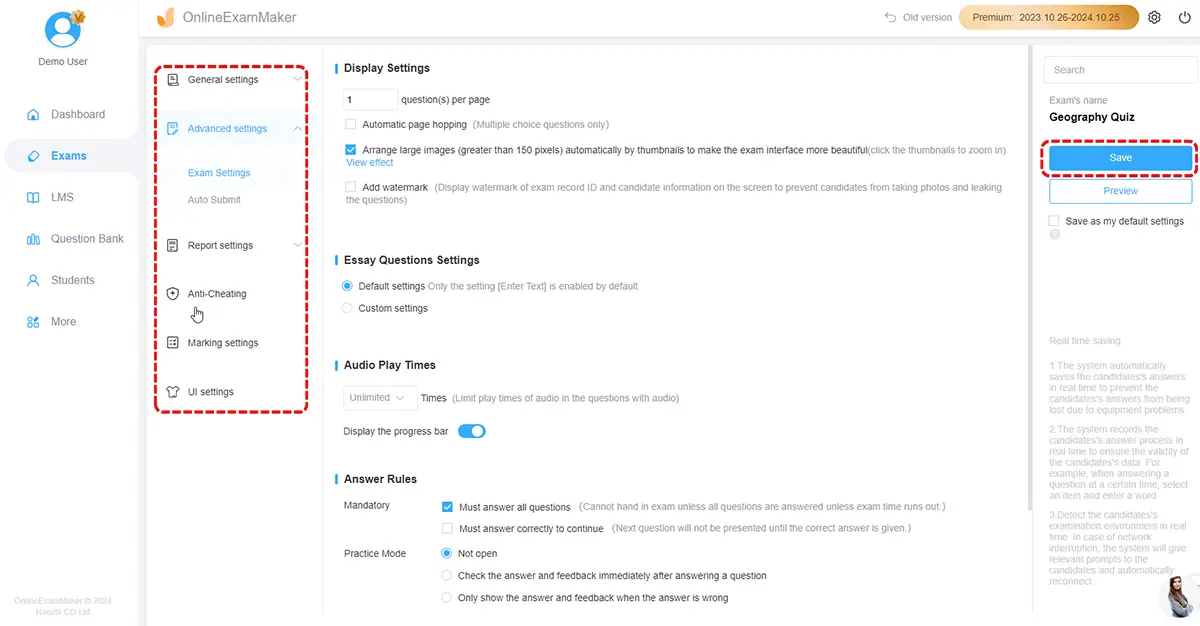
• 시험 설정 섹션에서는 온라인 퀴즈의 시간 설정을 구성할 수 있습니다.
• 타이머를 활성화하고 전체 퀴즈에 대해 원하는 시간 제한을 설정합니다.
5단계. 저장 및 게시:
• 퀴즈에 만족하면 저장하세요.
• 그런 다음 퀴즈 게시를 선택하고 배포 방법을 결정할 수 있습니다. OnlineExamMaker는 공유할 수 있는 링크를 제공하거나 웹사이트에 퀴즈를 삽입할 수 있습니다.
6단계. 퀴즈 공유:

• 청중에게 퀴즈를 배포합니다. 퀴즈를 시작하면 타이머가 표시되며, 진행되는 동안 타이머가 카운트다운됩니다.